担当者登録【企業管理】
使い方
項目の説明
*は必須入力項目
| 企業/自会計事務所* | 企業の担当者登録を行うか、自会計事務所の担当者登録を行うかを選択します。 |
|---|---|
| 企業名* | 企業を選択した場合、担当者登録を行いたい企業を一覧から選択します。 |
| 表示 | 選択した企業(会計事務所)の担当者情報を表示します。 |
| [担当者明細] | |
| ID | 担当者のID(ログイン時のユーザID)が表示されます。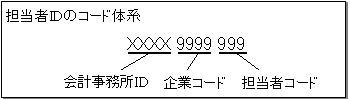 IDの前に「*」がついている場合は、そのユーザが財務システムにログインしている状態を表します。 |
| 担当者名* | 担当者の名称を入力します。 |
| 管理番号 | 任意の管理用の番号(社員番号等)を入力します。 |
| パスワード* | 担当者のパスワード(ログイン時のパスワード)が表示されます。 *パスワードを変更するには「パスワード」を実行します。 |
| 権限* | 担当者の権限が表示されます。 全て・・・すべての権限有り 設定・・・権限が細かく設定されている 無し・・・すべての権限無し *権限を変更するには「アクセス権」を実行します。 |
| メールアドレス | 担当者のメールアドレスを入力します。 |
| 拠点 | 登録済みの拠点を選択します。(自会計事務所時のみ設定可能) |
| 備考 | 備考を入力します。 |
機能の一覧
機能の説明
表示
企業、または会計事務所の担当者情報を表示します。
関連トピック:
・担当者情報を表示する
パスワード
担当者のパスワードを変更します。
パスワード変更方法
図1-1
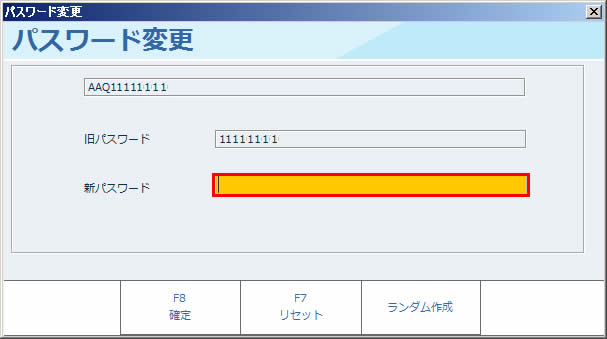
- パスワードを変更したい担当者の行で[パスワード]ボタンを押します。
図1-1の画面が表示されます。
- 新パスワードを入力し、[確定]ボタンを押します。
*[ランダム作成]ボタンを押すとランダムな新パスワードが入力されます。
パスワードが変更されます。
*設定した内容を反映するには、「担当者登録」の画面に戻って[登録]ボタンを押す必要があります。
アクセス権
担当者のプログラムへのアクセス権を設定できます。
アクセス権変更方法
図2-1
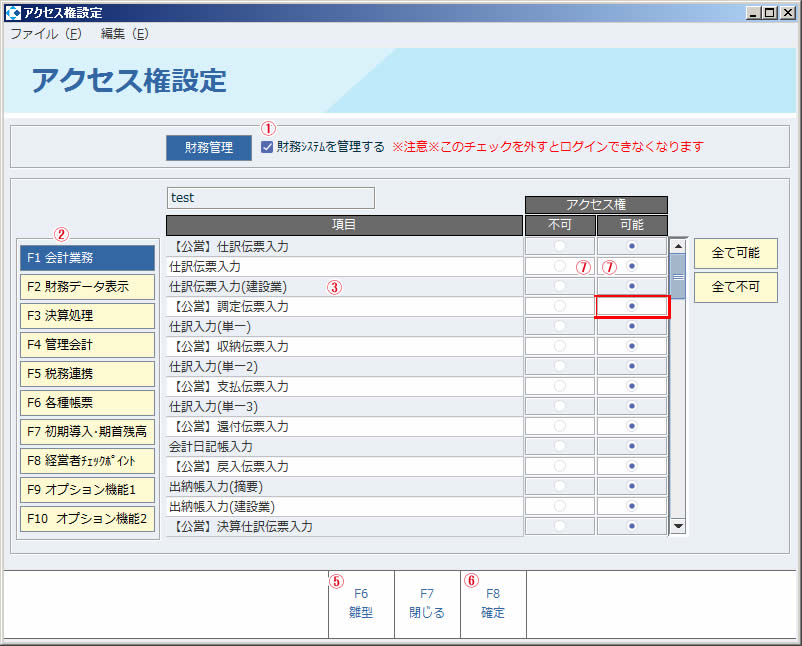
- アクセス権を変更したい担当者の行で[アクセス権]ボタンを押します。
図2-1の画面が表示されます。
- アクセス権を設定します。
アクセス権の設定のポイント
ポイント1 BIZUP財務の使用を禁止させる場合は、'財務システムを管理する'(図2-1-1)のチェックを外します。
ポイント2 「雛形」(図2-1-5)でアクセス権の雛形を使用できます。
下図の画面が表示されますので、使用したい雛形の文字を選択して「確定(F8)」を押します。
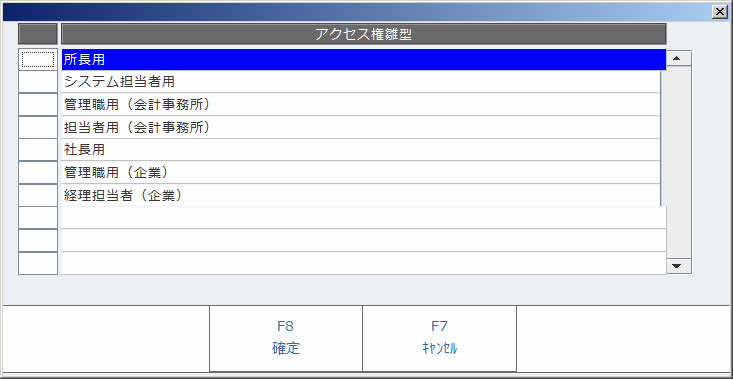
雛形と同じアクセス権がセットされます。
雛形の会計事務所・顧問先/関与先のアクセス権は以下のとおりです。
| 会計事務所向け雛形 | |
|---|---|
| 所長用 | 全てのメニューを把握できます。 |
| システム担当者用 | システムの管理のみ。監査は行いません。 |
| 管理職用 | 複数の職員を管理しています。 |
| 担当者用 | 基本業務のみを行います。 |
| 関与先・顧問先向け雛形 | |
| 社長用 | 業績のみを把握します。入力は行いません。 |
| 管理職用 | 経理担当者のチェック、及び業績管理を行います。 |
| 経理担当者用 | 入力などの基本業務のみ行います。 |
ポイント3 日常業務、管理資料・決算、マスタ・残高、管理機能(図2-1-2)の単位で、項目設定画面(図2-1-3)が表示されます。項目設定画面を切り替えるにはそのボタンを押してください。
ポイント4 「全て可能」/「全て付加」(図2-1-4)のボタンは、現在表示されている項目設定画面(図2-1-3)のプログラムへのアクセス権をすべて可能、または不可にセットします。
ポイント5 各プログラムごとに使用不可/使用可能を設定できます。(図2-1-7)
アクセス権の設定が終わったら「確定」(図2-1-6)を押します。
*設定した内容を反映するには、「担当者登録」の画面に戻って「登録」する必要があります。
*新機能に関しては、リリース時に、ユーザIDの下3桁が001の担当者以外は
アクセス権が不可になっています。必要に応じ、アクセス権を設定してください。
